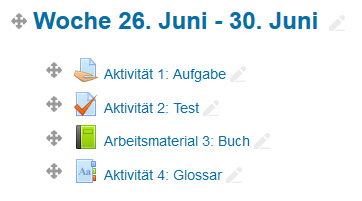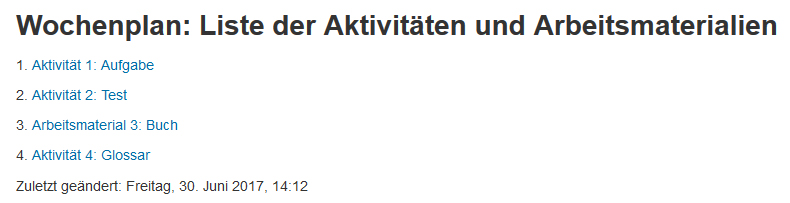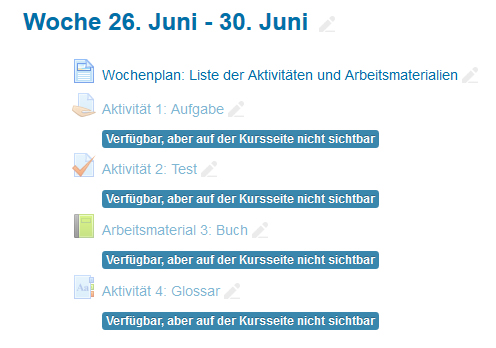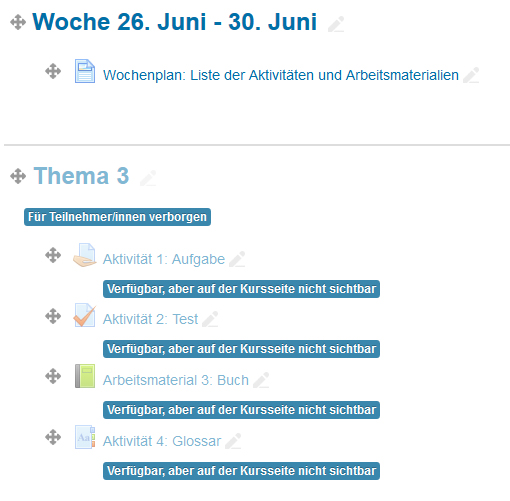Versteckte Aktivitäten
Frühere Moodle-Versionen hatten die Eigenart, dass Aktivitäten und Arbeitsmaterialien in zusätzlichen Kursabschnitten "verborgen" werden konnten, aber dennoch für Kursteilnehmer/innen verfügbar waren. Diese sogenannten "verwaisten Aktivitäten" ermöglichten es, Moodle-Kurs in einem speziellen Kurs-Design zu erstellen (und z.B. den Zugriff auf die einzelnen Aktivitäten und Arbeitsmaterialien über verlinkte Bilder zu ermöglichen).
Ab Moodle 3.3 können Sie jede Aktivität und jedes Arbeitsmaterial in den speziellen Modus Nicht verfügbar machen setzen, um denselben Effekt zu erzielen, jedoch in einer Weise, die von Moodle besser unterstützt werden kann. Zum Einstieg können Sie sich diesen Screencast ansehen.
Versteckte Aktivitäten aktivieren
Sie müssen die Funktionalität "Versteckte Aktivitäten" als Zusatzoption systemweit aktivieren. Gehen Sie dazu auf die Seite Website-Administration > Zusatzoptionen und markieren Sie die Checkbox Verborgene, aber verfügbare Aktivitäten in sichtbaren Abschnitten der Kursseite erlauben.
Wenn diese Funktionalität aktiviert ist, dann können Trainer/innen in ihren Kursen Aktivitäten oder Arbeitsmaterialien für die Kursteilnehmer/innen verfügbar machen, ohne dass sie auf der Kursseite angezeigt werden. (Der Zugriff ist dann nur möglich, indem die Trainer/innen an einer geeigneten Stelle den direkten Link auf so eine Aktivität oder so ein Arbeitsmaterial bereitstellen).
Diese Funktionalität steht in den Kursformaten Themenformat", "Wochenformat" und "Soziales Format" sowie auf der Moodle-Startseite zur Verfügung. Bei anderen Kursformat-Plugins kann es sein, dass versteckte Aktivitäten nicht unterstützt werden.
Wie funktionieren versteckte Aktivitäten: Beispiel
Betrachten wir folgendes Beispiel:
Sie haben einen Kurs mit mehreren Aktivitäten und Arbeitsmaterialien.
Dadurch wird die Kursseite sehr lang. Deshalb erstellen Sie eine Textseite, die die Links zu den einzelnen Tests enthält.
Die Tests werden als versteckte Aktivitäten konfiguriert, so dass die Kursteilnehmer/innen nicht direkt auf der Kursseite darauf zugreifen können. Das geht folgendermaßen:
- Schalten Sie die Kursseite in den Bearbeitungsmodus: Zahnrad-Symbol
 rechts oben > (oder Block Einstellungen > Kurs-Administration) > Bearbeiten einschalten.
rechts oben > (oder Block Einstellungen > Kurs-Administration) > Bearbeiten einschalten. - Im Bearbeiten-Menü der Aktivitäten und Arbeitsmaterialien, die versteckt werden sollen, klicken Sie auf Verbergen. Es erscheint ein blauer Hinweis Für Teilnehmer/innen verborgen.
- Gehen Sie erneut ins Bearbeiten-Menü und klicken Sie nun die Option Verfügbar machen. Es erscheint ein blauer Hinweis Verfügbar, aber auf der Kursseite nicht sichtbar.
Hinweis: Sie können die einzelnen Aktivitäten und Arbeitsmaterialien in jedem Kursabschnitt "verstecken", so dass sie verfügbar, aber nicht auf der Kursseite sichtbar sind, nicht nur in einem unteren Kursabschnitt, wie das früher bei verwaisten Aktivitäten der Fall war.
Was tun, wenn die Moodle-Administration keine versteckten Aktivitäten aktiviert hat?
Die Funktionalität "Versteckte Aktivitäten" ist eine Zusatzoption.
Wenn die Moodle-Administration diese Funktionalität nicht aktiviert hat, können Sie dennoch Aktivitäten und Arbeitsmaterialien auf der Kursseite verbergen, aber für Kursteilnehmer/innen verfügbar machen. Das geht folgendermaßen:
- Verbergen Sie den gesamten Kursabschnitt, in dem sich die Aktivitäten und Arbeitsmaterialien befinden, die Sie "verstecken" wollen.
- Im Bearbeiten-Menü der einzelnen Aktivitäten und Arbeitsmaterialien wählen Sie die Option Verfügbar machen.
- Erstellen Sie wieder eine Textseite, die Links zu den Aktivitäten und Arbeitsmaterialien enthält und platzieren Sie die Textseite sichtbar in einem sichtbaren Kursabschnitt.